OTGケーブル接続でSDカードの転送が出来ました! [睡夢庵の電脳環境]
【 OTGケーブル接続でSDカードの転送が出来ました!】
Lenovo TAB4 8 Plus にOTGケーブルを付けてSDカードの内容を取り込めないか再度トライしてみました。
前回はファイルマネージャー上での認識が出来るか否かしかみていませんでしたので・・・
今回良く見た所OTGケーブルに繋いだ Transcend のカードリーダー/ライターのステータスLEDが青に点灯しています。 これはシステムが媒体を認識している事を意味している? とすれば Android 側にも何等かの変化があるはず・・・
でも、矢張りファイルマネージャーには前回同様変化が起きません。 ふと通知領域(最上段左隅)を見た所 USB マークが出ています。 まさか、で通知領域をスワイプしてみた所「USBドライブ-写真などのメディア転送用」と「外部メディア 取り外し」という表示が出て来ました。
ここをタップしてみた所「USB ドライブ」というアプリ?が起動し、媒体の内部構造が表示表示されました。
これをうまく使うと相互にデータの授受が出来ましたが、まぁ素直ではないというか・・・
《OTG接続でカードリーダを使いデータの授受を行う方法》
① USB Type-CコネクターにOTGケーブルを接続する。
② USB3.0対応のカードリーダー/ライターをOTGケーブルに
接続する。
③ SDカードを挿入し、認識を示すLEDが点灯するのを待つ。
認識されると通知領域にUSBマークが表示される。
④ 画面上部からスワイプすると「USBドライブ」という表示が出るので
これをクリックすると「USBドライブ」というアプリが立ち上がる。
⑤ ウインドウ枠左上の3本線をタップするとアクセスが可能なドライブが
画面左に表示される。 このTAB4の場合
・ ダウンロード
・ SDカード(内部に取り付けているもの)
・ USBドライブ(Transcend のカードリーダライタ上のSD)
・ Google ドライブ の4つの間でデータ授受が可能な様です。
⑥ ウインドウ枠右側のマークは
・ 虫眼鏡 ファイル検索
・ 枠マーク ファイルをアイコンか明細で表示するかを切り替える。
・ 横棒グラフ フォルダ/ファイルのソート項目を選択する。
・ 縦3点 ・ 新しいウインドウ
・ 新しいフォルダ
・ 内部ストレージを表示/非表示(交互選択)
・ ストレージの設定(SDのフォーマット/取出し)
⑦ ファイルの選択 表示されているファイル名を長押しすると行の
色が変わりファイルが選択される。
⑧ ファイルが選択されるとウインドウフレームが切り替わり
「1個を選択中」と表示され、右側の表示が「共有」、「ゴミ箱」と
縦3点表示になる。 ここでは
・ すべて選択
・ コピー....
・ 移動....
・ 名前を変更 が可能となる。
複数のファイルを同時に転送したい場合は、ここで「すべてを選択」し
不要なものをタップして除外するという方法を取れば可能な様だ。
コピーする場合はここで「コピー」を選択すると⑤と同様のデバイス選択
が表示されるので、ここで転送先を選択する。
⑨ 転送先が表示されると右下に「キャンセル」、「コピー」の2つの選択肢
が表示されるので、「コピー」を押すとコピーする側のフォルダが表示
され、下段にコピーしている旨のメッセージが表示され、コピーが
行われる。
以上の手順で相互にファイルのコピーが可能である事が確認出来ましたのでUSB3.0対応のカードリーダーライターがあればSDカードを介してファイル交換が可能です。
で、通知領域をスワイプしてドライブの取り外しを行いましたが、リーダーライターの LED が消えない。 でも通知領域から USB マークは消えましたので大丈夫だろう・・・
【追記】
エクスプローラでもネット越しにMain-PCとの間で大量ファイル転送が可能でした。 ファイルマネージャーでファイル一覧を出し、1つのファイルを長押しするとファイルに丸いラジオボタンが付く事が分かりました。 この時ウィンドウの下枠にコピー/切り取り/削除/名前の変更/詳細/キャンセルといったボタンが出て来ます。 ファイルを選択した後コピーを押し、ネットワークの場所から相手先を選んでやれば一括転送が可能でした。 ネットワークの先のフォルダでも同様の操作が出来ましたので双方共可能な様です。
前回100MB以上のファイルを転送した際にはタイムアウトが起きていましたが、ファイルマネージャーの中で複数ファイルを選択し内部のSDに転送してみましたが、嘘でしょうというぐらいあっという間にコピーが終わってしまいました。 前回は一体なにが起きてた??です。
Lenovo TAB4 8 Plus にOTGケーブルを付けてSDカードの内容を取り込めないか再度トライしてみました。
前回はファイルマネージャー上での認識が出来るか否かしかみていませんでしたので・・・
今回良く見た所OTGケーブルに繋いだ Transcend のカードリーダー/ライターのステータスLEDが青に点灯しています。 これはシステムが媒体を認識している事を意味している? とすれば Android 側にも何等かの変化があるはず・・・
でも、矢張りファイルマネージャーには前回同様変化が起きません。 ふと通知領域(最上段左隅)を見た所 USB マークが出ています。 まさか、で通知領域をスワイプしてみた所「USBドライブ-写真などのメディア転送用」と「外部メディア 取り外し」という表示が出て来ました。
ここをタップしてみた所「USB ドライブ」というアプリ?が起動し、媒体の内部構造が表示表示されました。
これをうまく使うと相互にデータの授受が出来ましたが、まぁ素直ではないというか・・・
《OTG接続でカードリーダを使いデータの授受を行う方法》
① USB Type-CコネクターにOTGケーブルを接続する。
② USB3.0対応のカードリーダー/ライターをOTGケーブルに
接続する。
③ SDカードを挿入し、認識を示すLEDが点灯するのを待つ。
認識されると通知領域にUSBマークが表示される。
④ 画面上部からスワイプすると「USBドライブ」という表示が出るので
これをクリックすると「USBドライブ」というアプリが立ち上がる。
⑤ ウインドウ枠左上の3本線をタップするとアクセスが可能なドライブが
画面左に表示される。 このTAB4の場合
・ ダウンロード
・ SDカード(内部に取り付けているもの)
・ USBドライブ(Transcend のカードリーダライタ上のSD)
・ Google ドライブ の4つの間でデータ授受が可能な様です。
⑥ ウインドウ枠右側のマークは
・ 虫眼鏡 ファイル検索
・ 枠マーク ファイルをアイコンか明細で表示するかを切り替える。
・ 横棒グラフ フォルダ/ファイルのソート項目を選択する。
・ 縦3点 ・ 新しいウインドウ
・ 新しいフォルダ
・ 内部ストレージを表示/非表示(交互選択)
・ ストレージの設定(SDのフォーマット/取出し)
⑦ ファイルの選択 表示されているファイル名を長押しすると行の
色が変わりファイルが選択される。
⑧ ファイルが選択されるとウインドウフレームが切り替わり
「1個を選択中」と表示され、右側の表示が「共有」、「ゴミ箱」と
縦3点表示になる。 ここでは
・ すべて選択
・ コピー....
・ 移動....
・ 名前を変更 が可能となる。
複数のファイルを同時に転送したい場合は、ここで「すべてを選択」し
不要なものをタップして除外するという方法を取れば可能な様だ。
コピーする場合はここで「コピー」を選択すると⑤と同様のデバイス選択
が表示されるので、ここで転送先を選択する。
⑨ 転送先が表示されると右下に「キャンセル」、「コピー」の2つの選択肢
が表示されるので、「コピー」を押すとコピーする側のフォルダが表示
され、下段にコピーしている旨のメッセージが表示され、コピーが
行われる。
以上の手順で相互にファイルのコピーが可能である事が確認出来ましたのでUSB3.0対応のカードリーダーライターがあればSDカードを介してファイル交換が可能です。
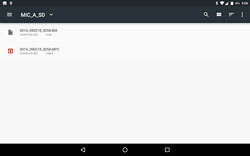 ⑥ ソース側ファイルを表示した状態 | 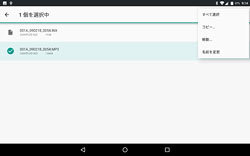 ⑦ ファイルを選択した状態 |
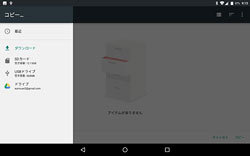 ⑧ ターゲット選択画面 ⑧ ターゲット選択画面
| 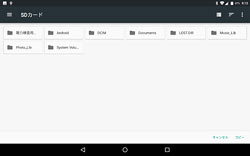 ターゲットのルート表示 ターゲットのルート表示
|
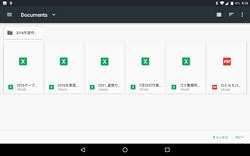 ターゲットディレクトリ表示 ターゲットディレクトリ表示
| 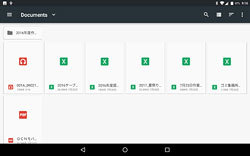 コピー完了 コピー完了
|
で、通知領域をスワイプしてドライブの取り外しを行いましたが、リーダーライターの LED が消えない。 でも通知領域から USB マークは消えましたので大丈夫だろう・・・
【追記】
エクスプローラでもネット越しにMain-PCとの間で大量ファイル転送が可能でした。 ファイルマネージャーでファイル一覧を出し、1つのファイルを長押しするとファイルに丸いラジオボタンが付く事が分かりました。 この時ウィンドウの下枠にコピー/切り取り/削除/名前の変更/詳細/キャンセルといったボタンが出て来ます。 ファイルを選択した後コピーを押し、ネットワークの場所から相手先を選んでやれば一括転送が可能でした。 ネットワークの先のフォルダでも同様の操作が出来ましたので双方共可能な様です。
前回100MB以上のファイルを転送した際にはタイムアウトが起きていましたが、ファイルマネージャーの中で複数ファイルを選択し内部のSDに転送してみましたが、嘘でしょうというぐらいあっという間にコピーが終わってしまいました。 前回は一体なにが起きてた??です。



